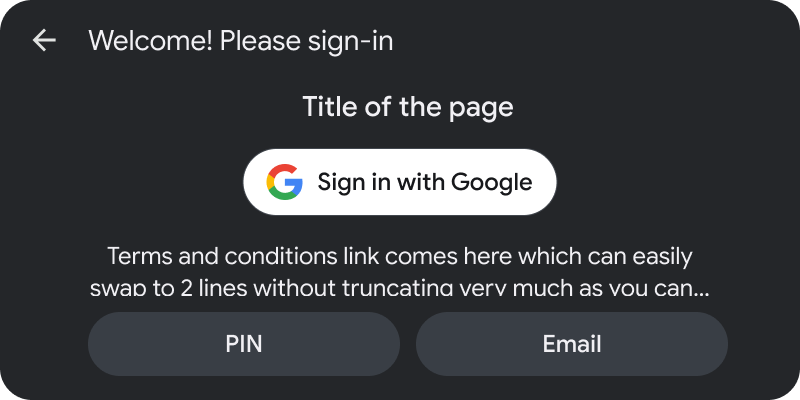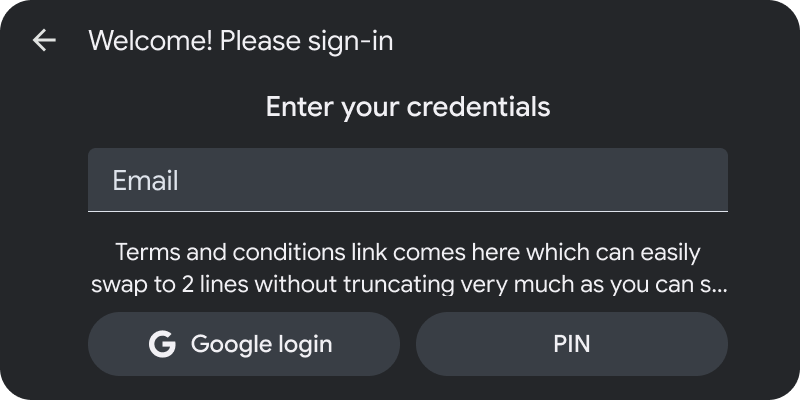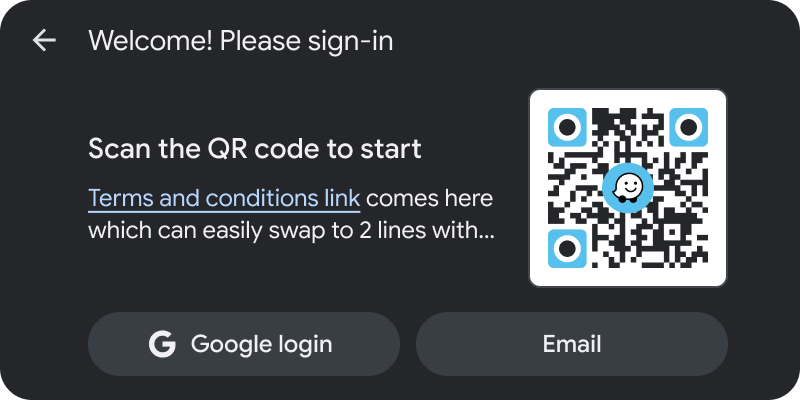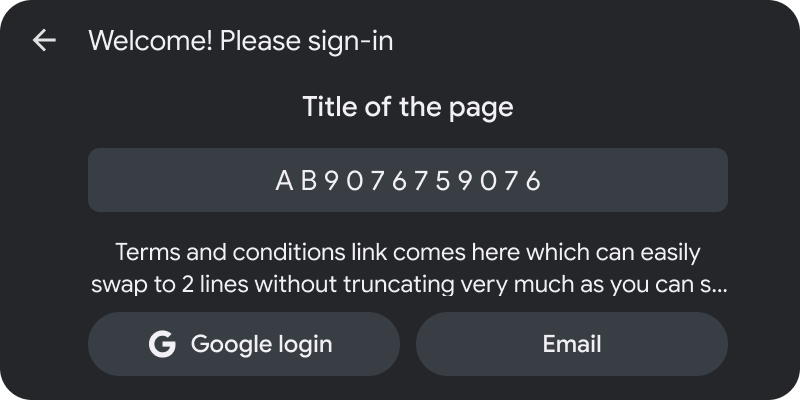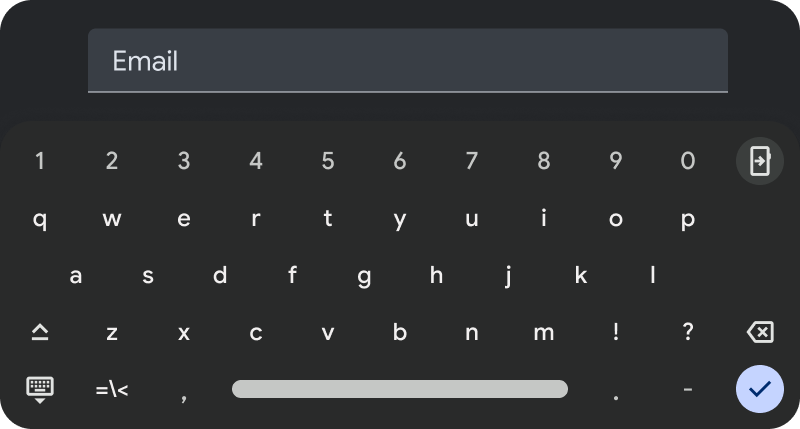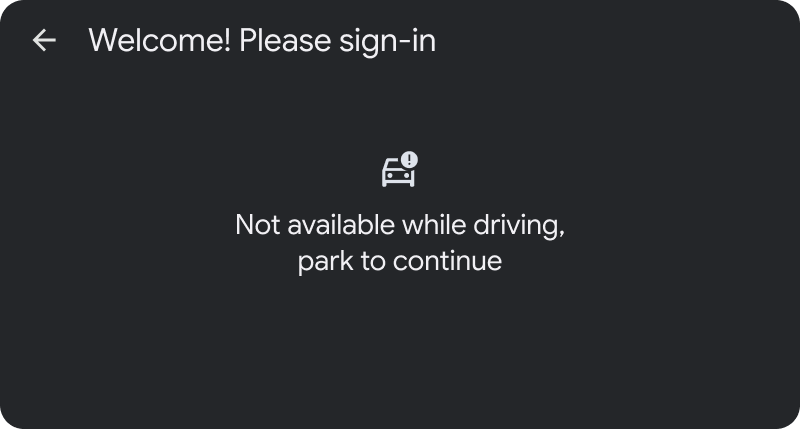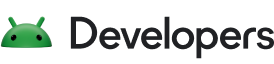登入範本
透過集合功能整理內容
你可以依據偏好儲存及分類內容。
「登入」範本提供多種方式,讓使用者在停車時登入應用程式。
搜尋範本包含下列項目:
- 搜尋列
標題
可選用的
動作列
- List
rows for
search results (within limits)
- 鍵盤 (停車時),應用程式可選擇在首次顯示範本時顯示或隱藏。
應用程式可使用任何顏色自訂標記的背景顏色。地圖標記的顏色會套用至清單標記。
登入方式
登入範本支援下列登入方式:
- 供應商登入
- 使用者名稱和密碼
- 郵遞區號
- QR code
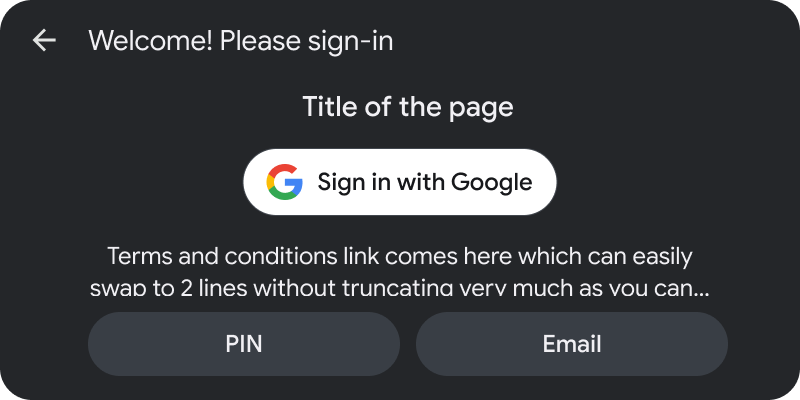 供應商登入方法:使用者可透過供應商登入,無需輸入任何內容。在這個 Android Auto 範例中,Google 是主要登入選項的供應商,PIN 碼和電子郵件登入則是次要選項。
供應商登入方法:使用者可透過供應商登入,無需輸入任何內容。在這個 Android Auto 範例中,Google 是主要登入選項的供應商,PIN 碼和電子郵件登入則是次要選項。
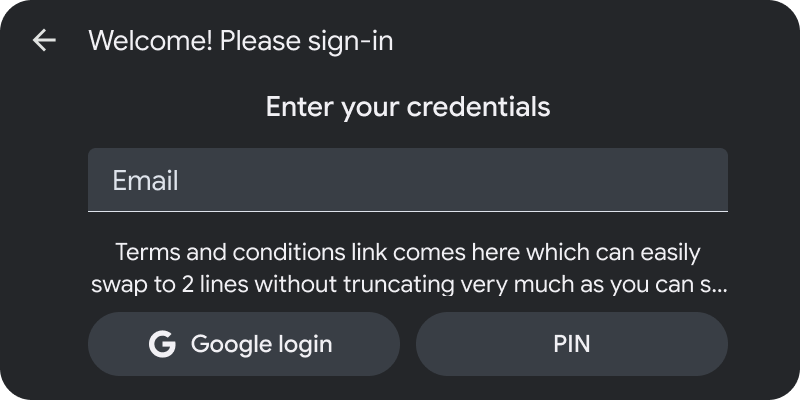 使用者名稱/密碼方法:使用者可透過這個方法,在單一必填表單欄位中輸入驗證資訊。這個欄位可用於輸入使用者名稱或密碼。在這個範例中 (適用於 Android Auto),其他方法會做為次要選項提供。
使用者名稱/密碼方法:使用者可透過這個方法,在單一必填表單欄位中輸入驗證資訊。這個欄位可用於輸入使用者名稱或密碼。在這個範例中 (適用於 Android Auto),其他方法會做為次要選項提供。
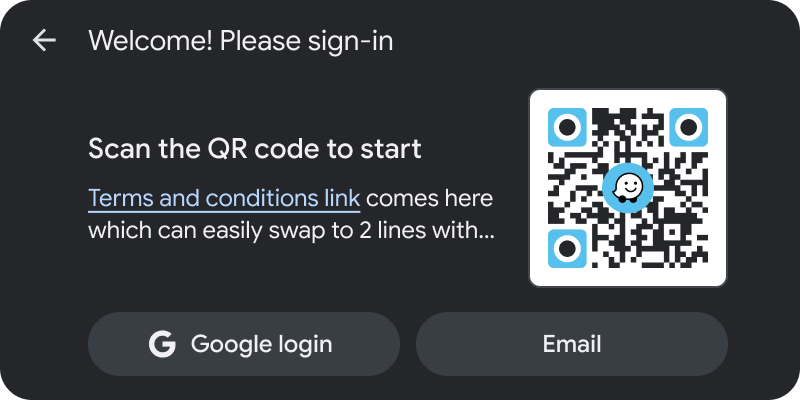 QR code 方法:這個方法會顯示應用程式提供的必要 PIN 碼 (最多 12 個字元),以及使用者應輸入 PIN 碼的位置。如果代碼逾時,可以視需要重新整理。(Android Auto 範例)
QR code 方法:這個方法會顯示應用程式提供的必要 PIN 碼 (最多 12 個字元),以及使用者應輸入 PIN 碼的位置。如果代碼逾時,可以視需要重新整理。(Android Auto 範例)
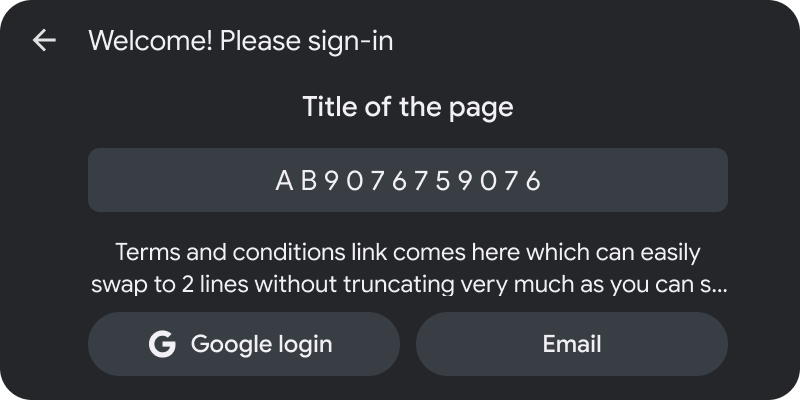 PIN 碼方法:這個方法會顯示應用程式提供的必要 PIN 碼 (最多 12 個字元),以及使用者應輸入 PIN 碼的位置。如果代碼逾時,可以視需要重新整理。(Android Auto 示例)
PIN 碼方法:這個方法會顯示應用程式提供的必要 PIN 碼 (最多 12 個字元),以及使用者應輸入 PIN 碼的位置。如果代碼逾時,可以視需要重新整理。(Android Auto 示例)
登入範本範例
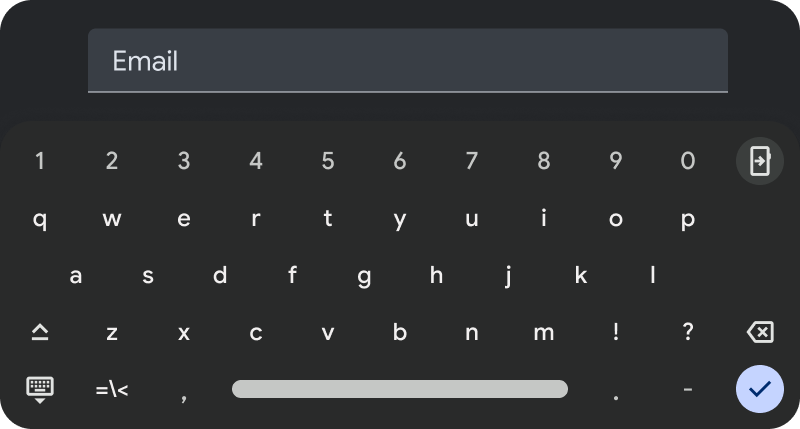 車輛停妥時,使用者可以存取鍵盤,輸入使用者名稱或密碼。(Android Auto 範例)
車輛停妥時,使用者可以存取鍵盤,輸入使用者名稱或密碼。(Android Auto 範例)
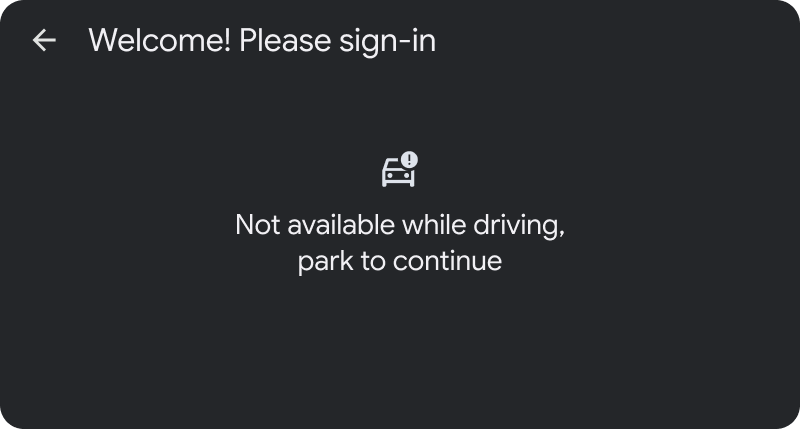 為避免駕駛人分心,使用者開車時不會顯示登入內容。在這種情況下,提供替代選項按鈕會很有幫助,例如略過登入並以訪客模式使用應用程式。(Android Auto 範例)
為避免駕駛人分心,使用者開車時不會顯示登入內容。在這種情況下,提供替代選項按鈕會很有幫助,例如略過登入並以訪客模式使用應用程式。(Android Auto 範例)
登入範本使用者體驗規定
| MUST
|
使用這個範本時,請加入登入方法。
|
| SHOULD
|
輸入欄位僅供使用者登入,不得用於收集其他類型的使用者輸入內容。
|
| SHOULD
|
優先採用最短流程 (點擊次數最少)。
|
| SHOULD
|
優先顯示最熱門的方法。
|
| MAY
|
使用動作讓使用者切換登入方式。
|
資源
這個頁面中的內容和程式碼範例均受《內容授權》中的授權所規範。Java 與 OpenJDK 是 Oracle 和/或其關係企業的商標或註冊商標。
上次更新時間:2025-09-06 (世界標準時間)。
[null,null,["上次更新時間:2025-09-06 (世界標準時間)。"],[],[]]